آموزش ارسال آی مسیج در اندروید | نحوه فعالسازی iMessage اندروید
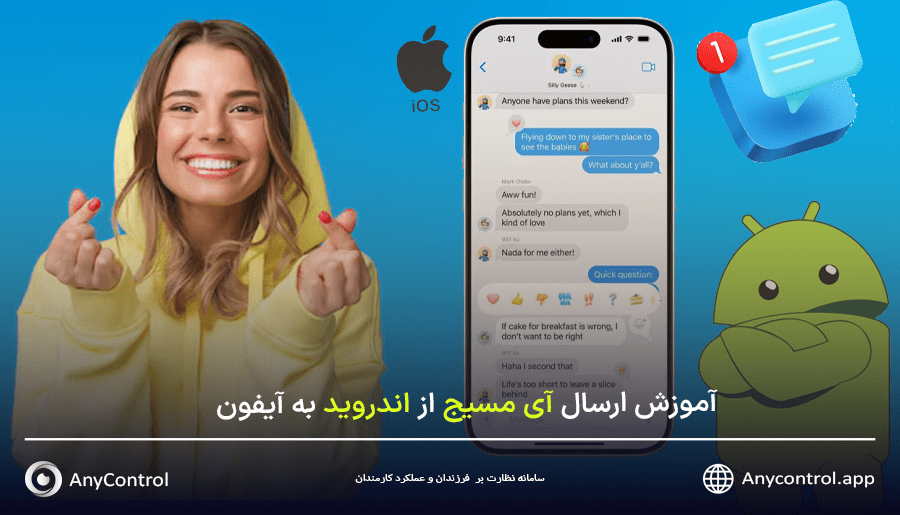
خیلی از کاربران اندروید دوست دارند با دوستانشان که آیفون دارند، از طریق آی مسیج چت کنند. آی مسیج درواقع همان پیام آبی رنگ آیفون است که از شما هزینه شارژ کم نمیکند و یا این هزینه خیلی کمتر از اس ام اس برای شما محاسبه میشود و با اینترنت حساب میشود. شرکت اپل قابلیت ارسال پیام آیفون به آیفون را فقط برای سیستم عامل گوشی های خودش یعنی IOS طراحی کرده است؛ اما آیا فعال كردن آی مسیج در اندروید ممکن است؟ در این مطلب به بررسی این موضوع میپردازیم.
در این مطلب می آموزید:
- ای مسیج اندروید چیست و چرا همه دنبال آن هستند؟
- آموزش فعال كردن آی مسیج در اندروید با AirMessage
- استفاده از Beeper Mini؛ ای مسیج بدون مک روی اندروید
- نصب برنامه BlueBubbles جهت ارسال آی مسیج از اندروید به آیفون
- ارسال پیام آبی آیفون به اندروید با برنامه weMessage
- بهترین نرم افزار پیامک اندروید؛ جایگزین iMessage
- مشکلات استفاده از آی مسیج در اندروید
ای مسیج اندروید چیست و چرا همه دنبال آن هستند؟
آی مسیج (Imessage) سرویس پیام رسان انحصاری اپل است که فقط بین دستگاه های اپل (آیفون، آیپد، مک) کار میکند. وقتی یک کاربر اندروید بخواهد از این سیستم استفاده کند، به ابزارهای واسط یا سرورهایی نیاز دارد که پیام را از اندروید به سیستم اپل منتقل کنند. در ادامه 4 مورد از این ابزارها را به شما آموزش میدهیم و میتوانید از بین آنها هر کدام که به نظرتان راحت تر می آمد را انتخاب کنید.
آموزش فعال كردن آی مسیج در اندروید با AirMessage
ایر مسیج (AirMessage) یکی از محبوب ترین روشها برای استفاده از آی مسیج در اندروید است ولی برای راه اندازی و استفاده از آن حتما باید لپتاپ مک داشته باشید.
1- اولین قدم دانلود AirMessage Server روی لپتاپ مک است. (برای دانلود روی این لینک کلیک کنید)
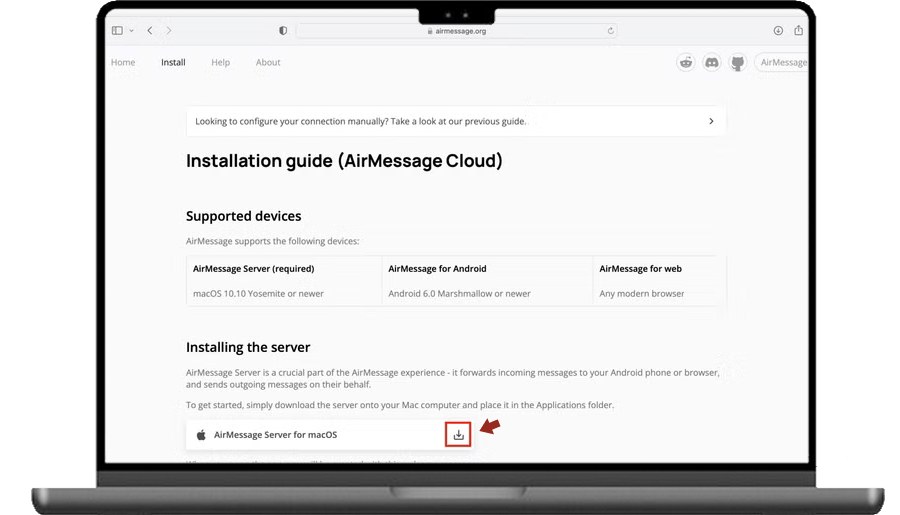
2-فایل دانلود AirMessage Server را در پوشه دانلودها یا در سافاری پیدا کنید.
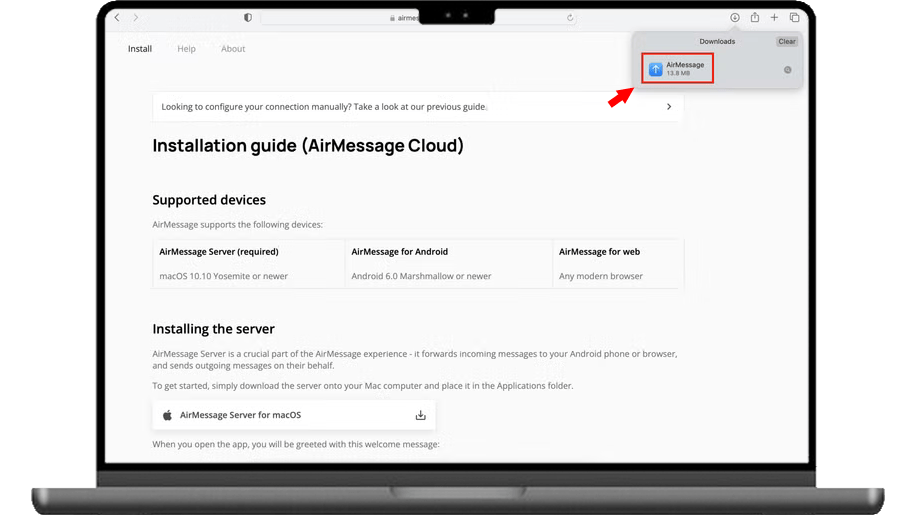
3-با کلیک کردن روی فایل آن را باز کنید و روی دکمه آبی "open" بزنید تا برنامه اجرا شود.
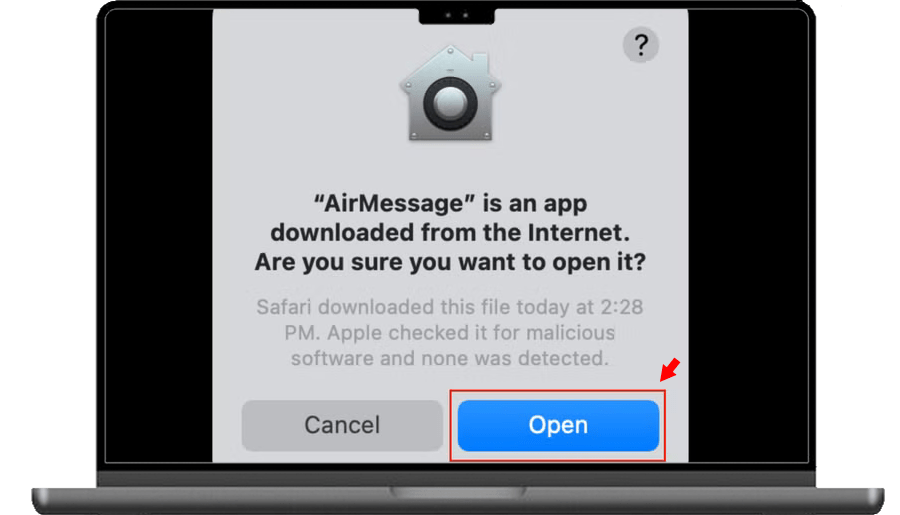
4-پس از باز شدن برنامه، روی دکمه آبی "connect an account" بزنید.
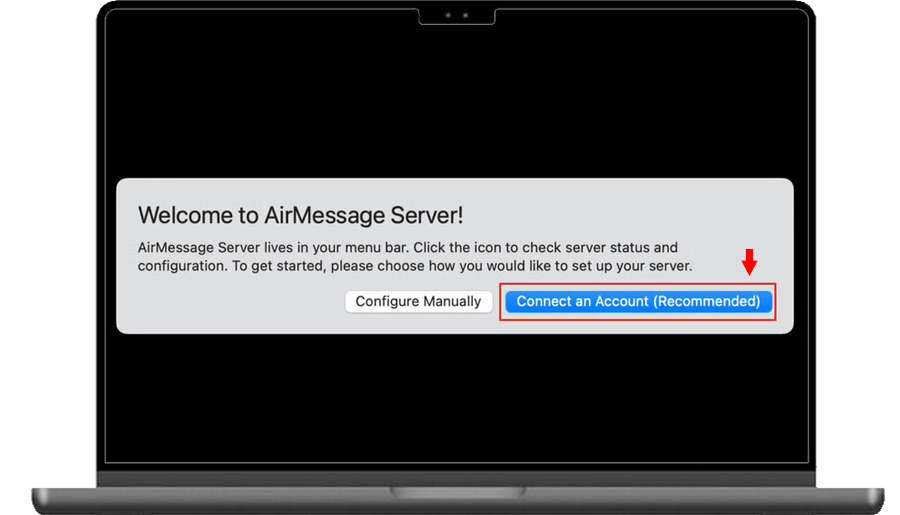
5- دستورالعملهای روی صفحه را دنبال کنید و روی ok بزنید.
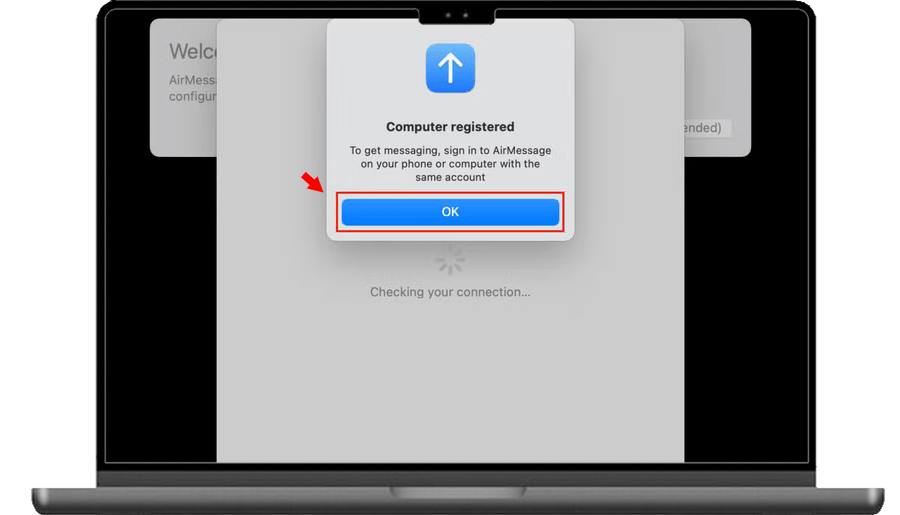
6-با کلیک روی ok مجوز های لازم را به برنامه بدهید.

7-مجدد با کلیک کردن روی ok دسترسی های دیگری که برنامه احتیاج دارد را به آن بدهید.
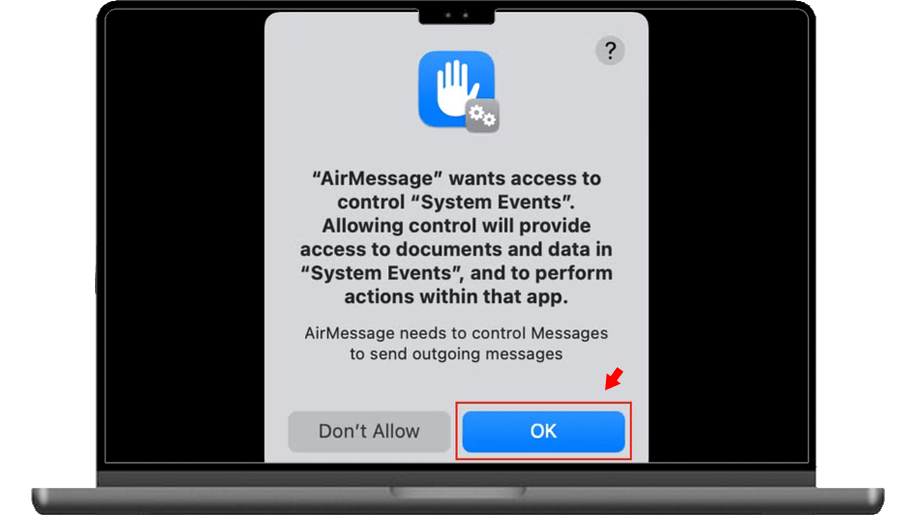
8-برای اینکه به برنامه ایر مسیج اجازه دسترسی به ویژگیهای Accessibility را بدهید، روی دکمه خاکستری رنگ بزنید و آن را روشن کنید.
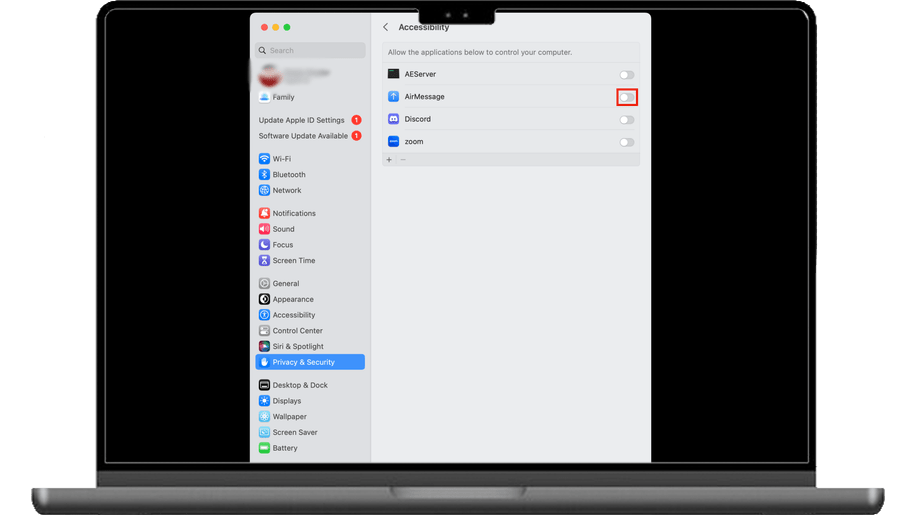
9- یک پنجره باز میشود که از شما میخواهد به ایر مسیج دسترسی کامل به دیسک را بدهید. دکمه خاکستری مشخص شده را روشن کنید.
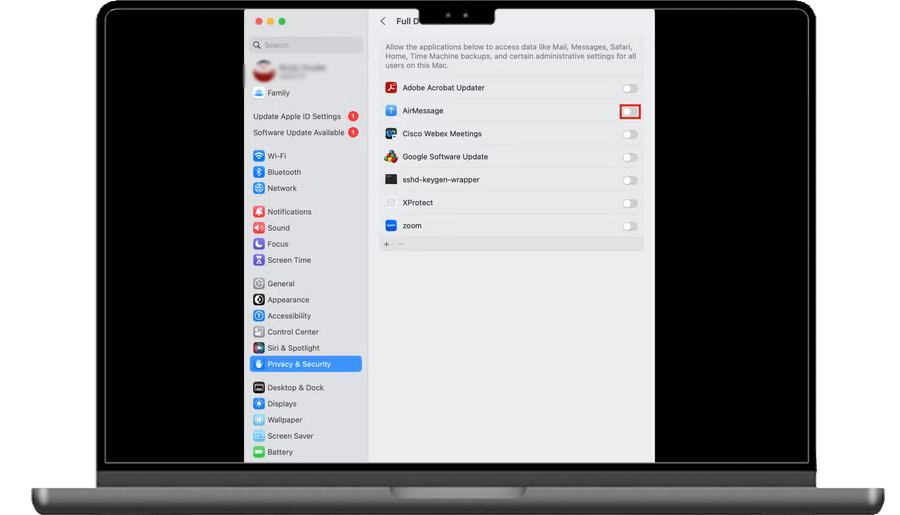
10-دکمه آبی رنگ "Quit & Reopen" که ظاهر میشود را فشار دهید.
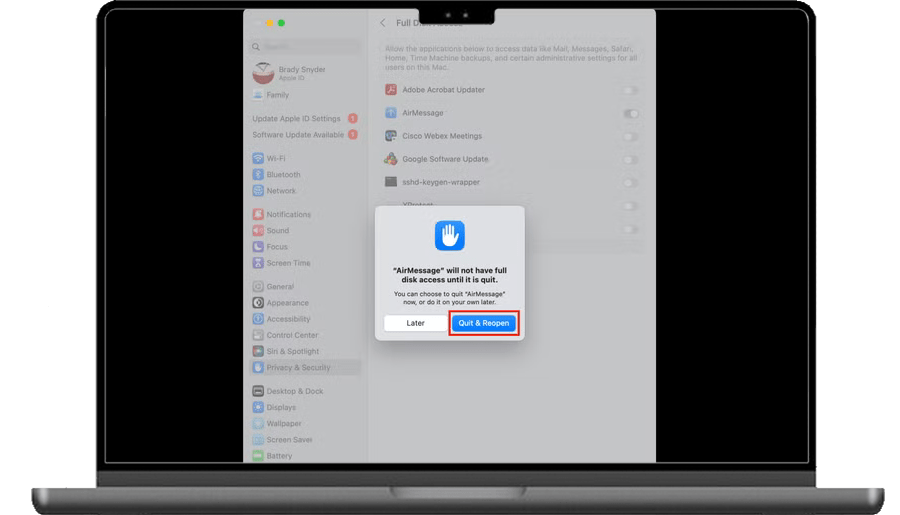
11-در پنجره جدید مک با ای مسیج روی موبایل شما لینک میشود، فقط برای اینکه برنامه به درستی کار کند باید قابلیت سیو کردن باتری را مطابق تصویر زیر خاموش کنید.
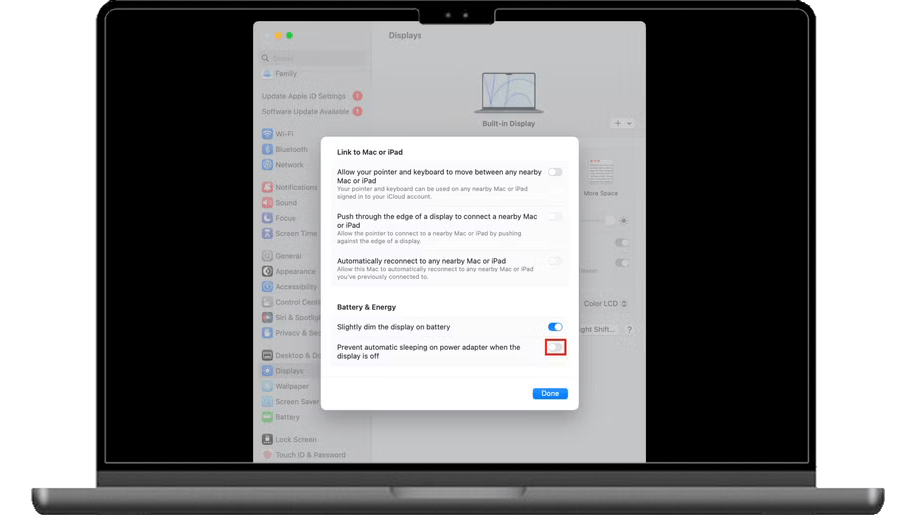
12-ایر مسیج را از فروشگاه گوگل پلی پیدا کنید و برنامه را نصب کنید.
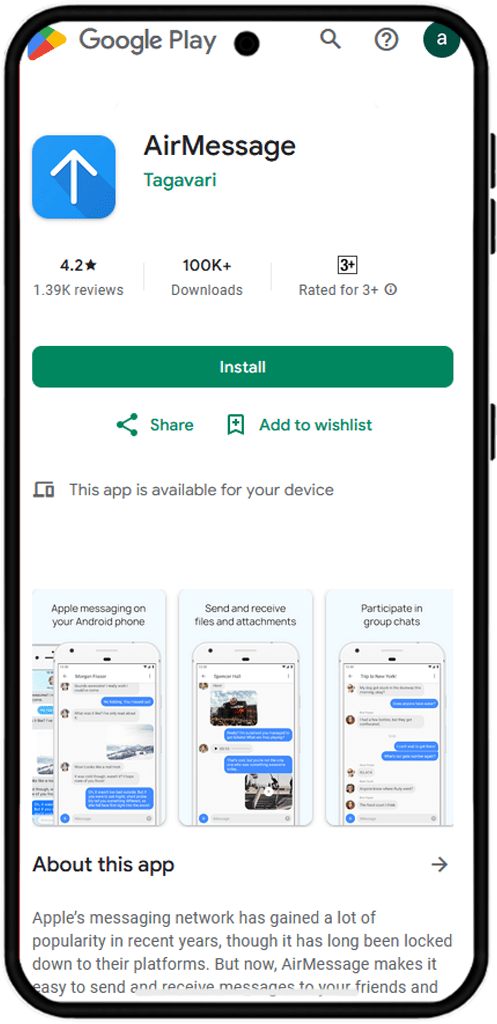
13-پس از نصب باید با حساب گوگل خود وارد برنامه شوید.
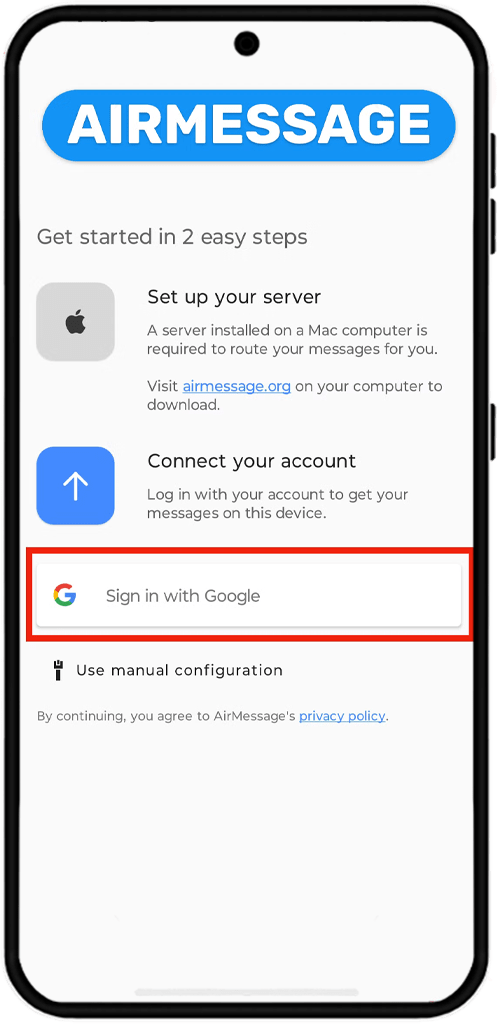
استفاده از Beeper Mini؛ ای مسیج بدون مک روی اندروید
اگر لپتاپ مک ندارید، بیپر مینی به شما اجازه میدهد که فقط با نصب کردن آن بتوانید با اندروید خود به آیفون از طریق آی مسیج پیام ارسال کنید و همچنین روی اندروید خود پیام آبی آیفون را دریافت کنید.
1️⃣ پس از نصب برنامه Beeper Mini از گوگل پلی باید مشابه تصویر روی "continue with google" بزنید.
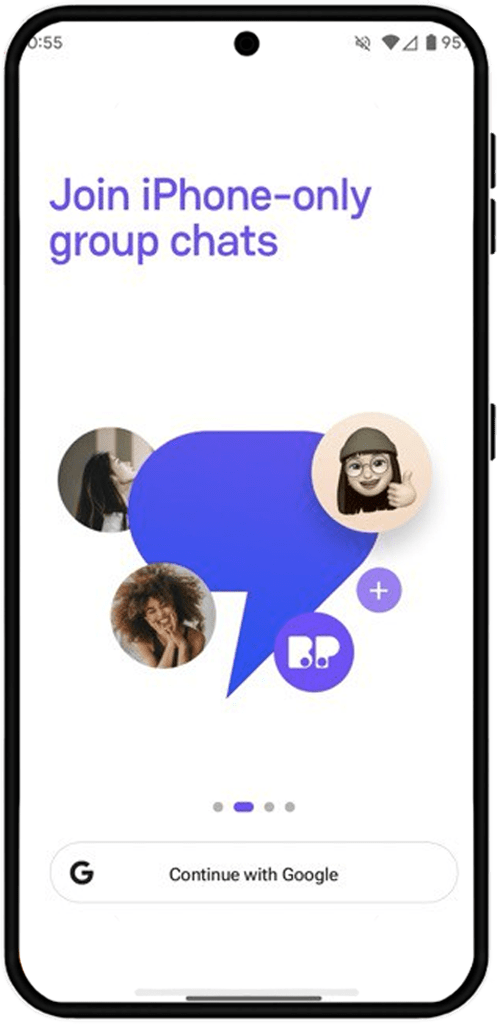
2️⃣پس از ورود به سیستم، اگر لینک دعوت دارید آن را وارد کنید اگر نه میتوانید 7 روز از این برنامه به صورت رایگان استفاده کنید و پس از آن باید نزدیک به 2 دلار اشتراک ماهانه تهیه کنید. این قیمت برای iMessage در اندروید بسیار پایین است.
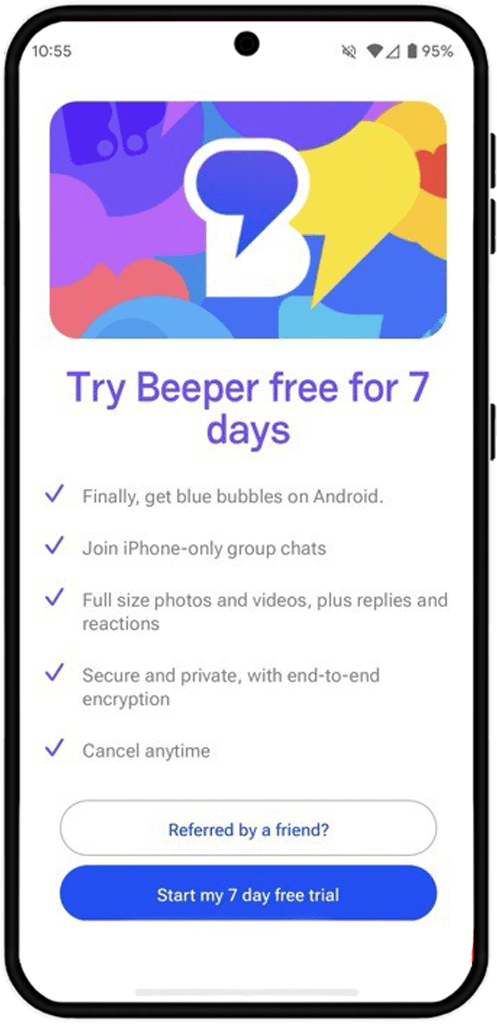
3️⃣در مرحله بعد، باید به برنامه اجازه دسترسی به پیامک و مخاطبین خود را بدهید. این مجوزها برای دریافت آی مسیج در اندروید ضروری هستند.
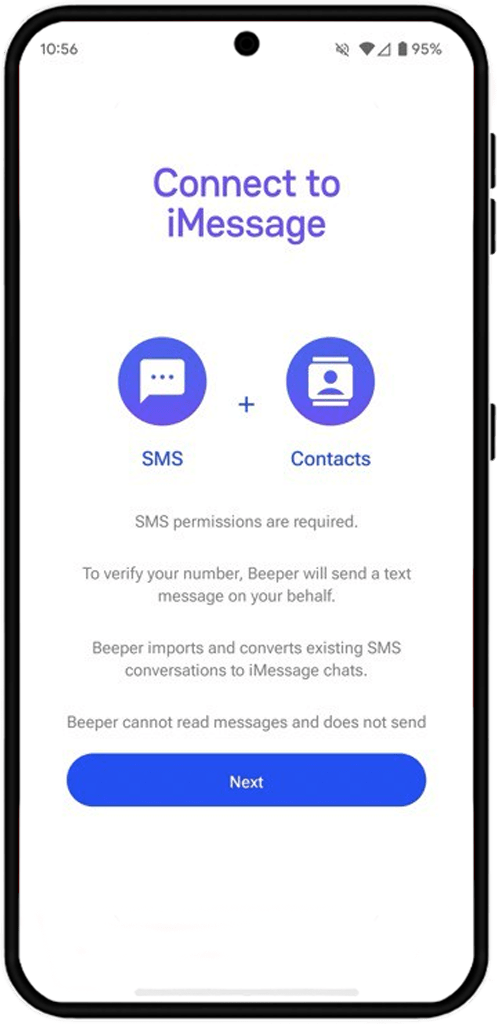
4️⃣باید منتظر بمانید تا برنامه بیپر مینی بتواند به سرورهای اپل متصل شود.
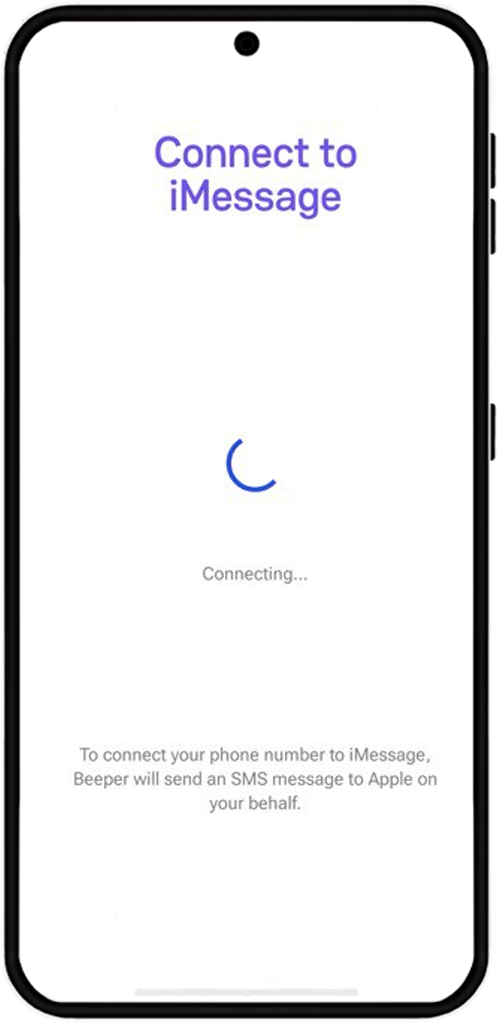
5️⃣حالا میتوانید پروفایل خود و نام کاربری را در برنامه تغییر دهید و تنظیم کنید.
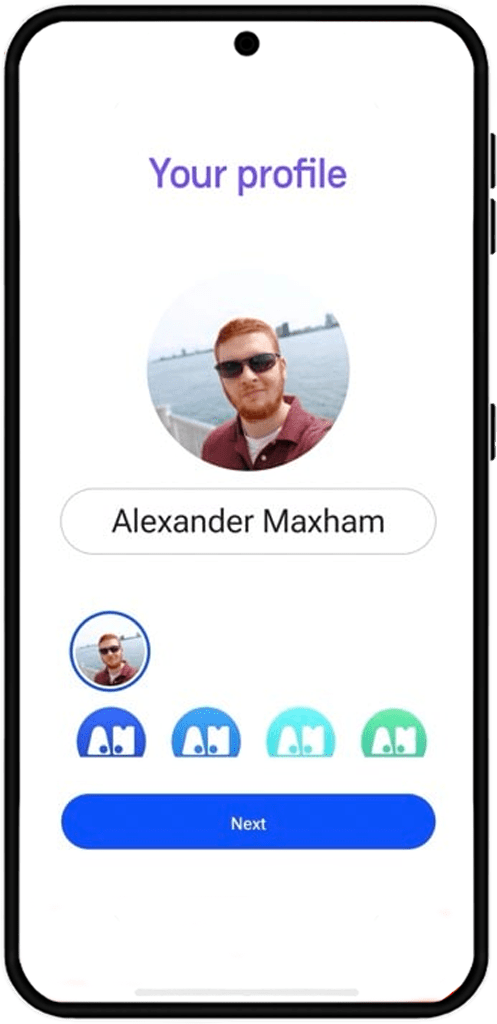
📍همچنین بخوانید: آموزش رفع مشکل فعال نشدن ای مسیج با 5 روش تضمینی
نصب برنامه BlueBubbles جهت ارسال آی مسیج از اندروید به آیفون
یکی دیگر از برنامه هایی که مشابه ایر مسیج کار میکند و نیاز به نصب هم روی لپتاپ مک و هم موبایل اندروید دارد، بلو بابلز است. مراحل نصب و فعالسازی آی مسیج در اندروید را از طریق این برنامه در همین بخش دنبال کنید.
سرور BlueBubbles را دانلود کنید. (برای دانلود روی این لینک کلیک کنید)
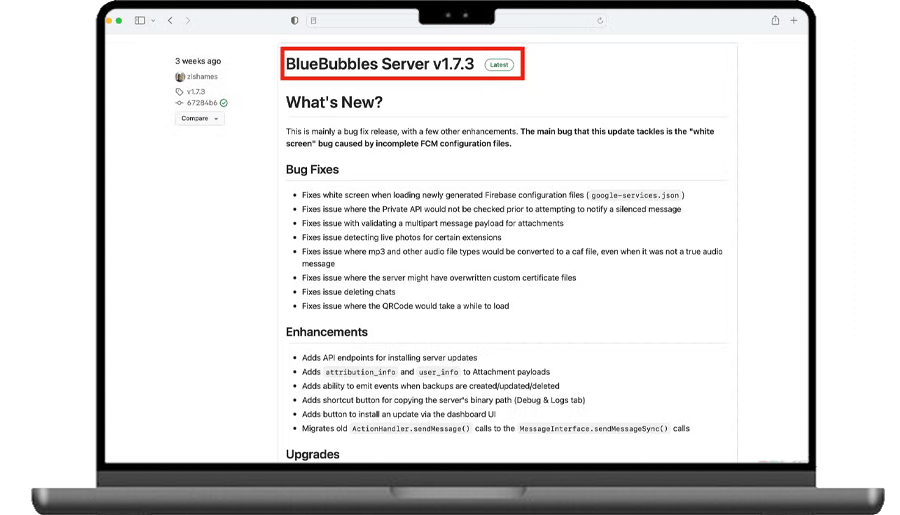
روی فایل با پسوند .dmg در لیست کلیک کنید.
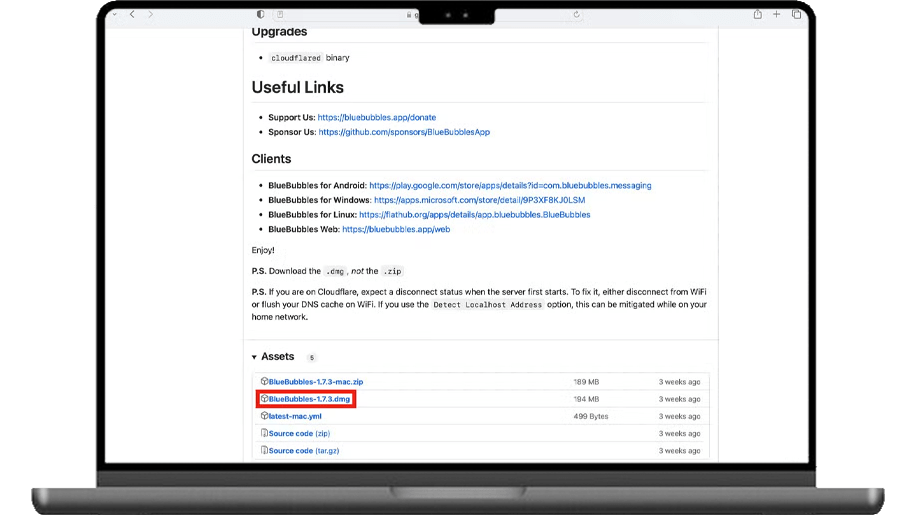
سرور BlueBubbles را در پوشه دانلود سافاری پیدا کنید.
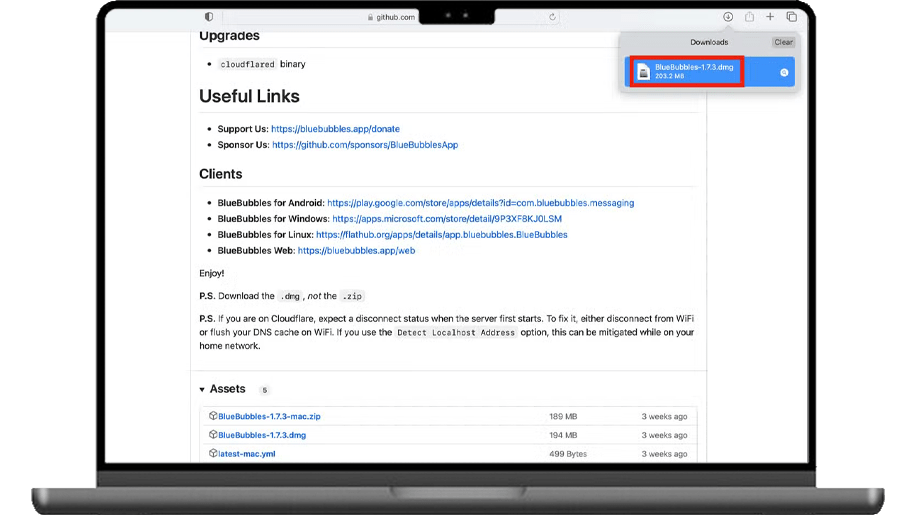
روی آیکون سرور BlueBubbles دوبار کلیک کنید تا باز شود. به مرورگر خود اجازه باز کردن فایل .dmg از گیت هاب را بدهید.
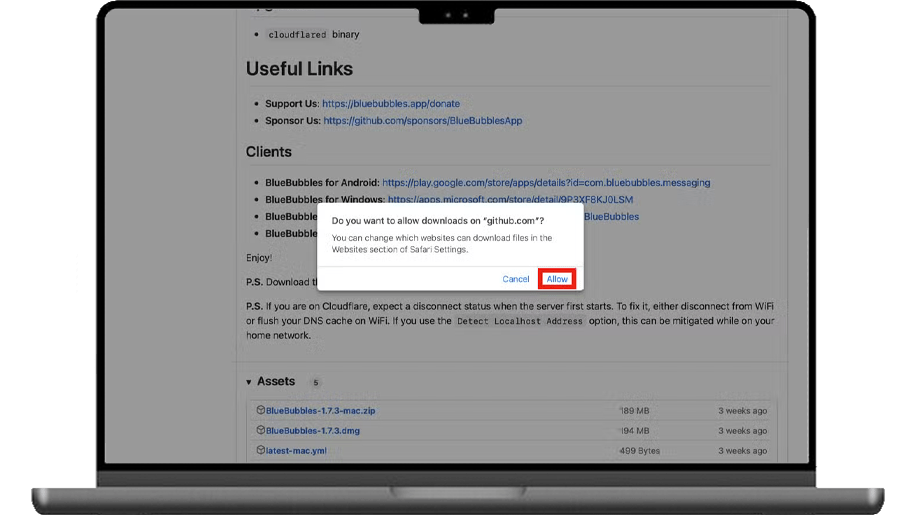
آیکون سرور BlueBubbles را به پوشه برنامه ها بکشید.
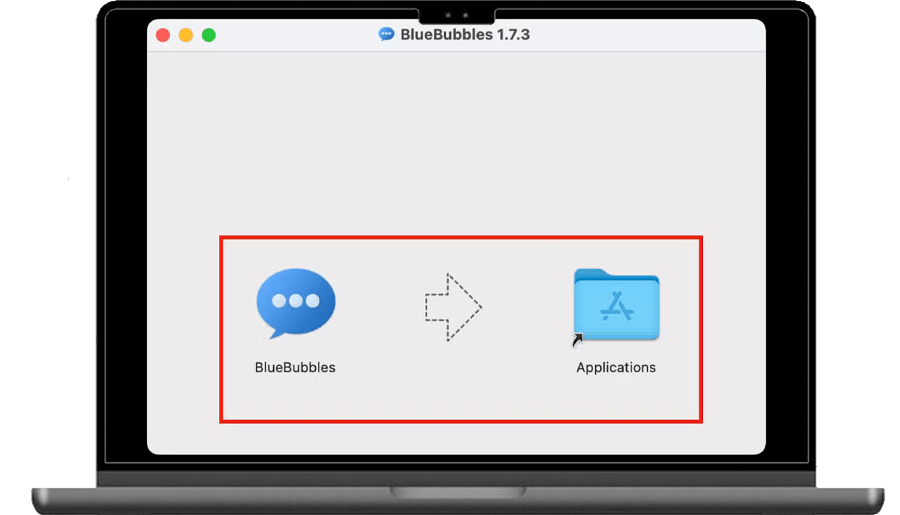
برنامه سرور BlueBubbles را باز کنید. پس از آن، یک پنجره باز میشود که از شما درخواست دسترسی کامل به دیسک را میکند. برای ادامه روی دکمه "open system prefrences" کلیک کنید.
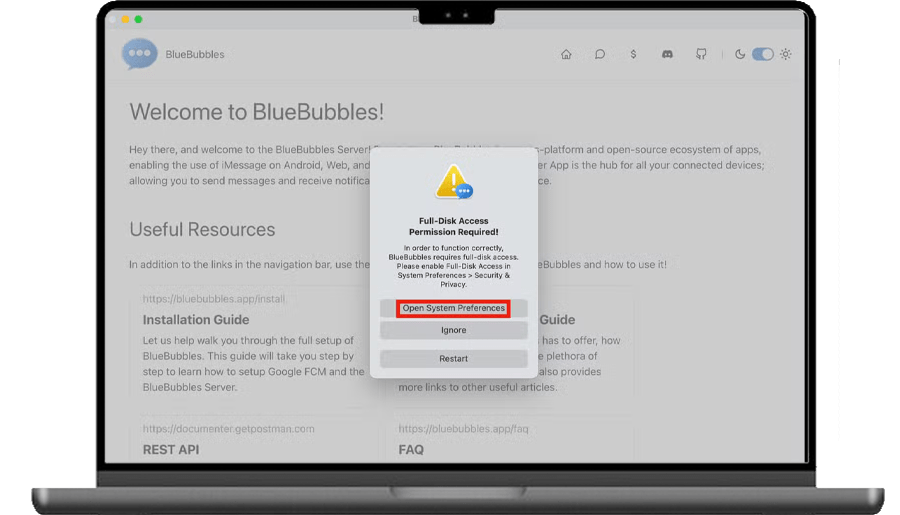
برنامه بلو بابلز را از گوگل پلی دانلود کنید و با حساب گوگل خود وارد آن شوید.
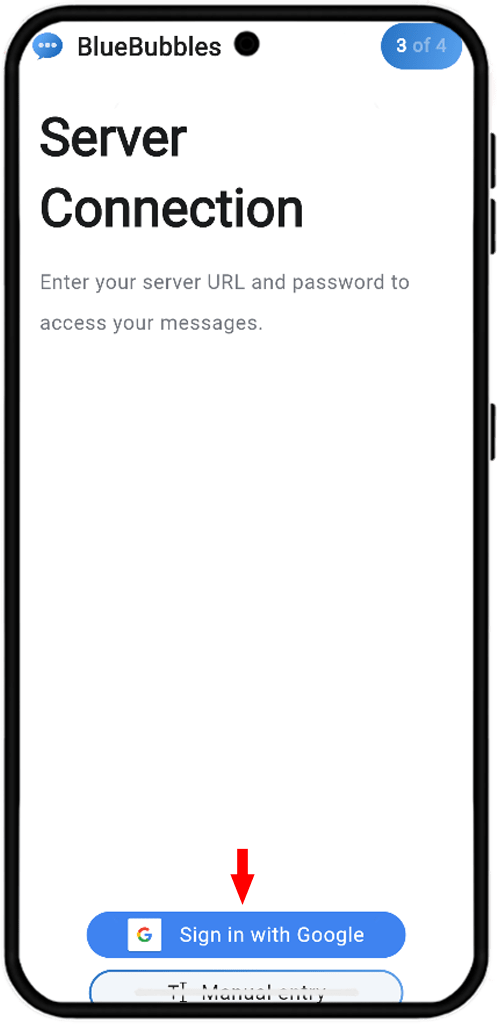
ارسال پیام آبی آیفون به اندروید با برنامه weMessage
برای نصب این برنامه و شروع پیام رسانی لازم است که جاوا را روی لپتاپ مک خود نصب کنید. کار کردن با این برنامه نسبت به نرم افزارهایی که بالاتر ذکر کرده ایم سخت تر است و نیازمند این است که شما حداقل کمی دانش برنامه نویسی داشته باشید. با این حال نحوه نصب و استفاده از we message به شرح زیر است:
جاوا را روی لپتاپ مک خود نصب کنید.
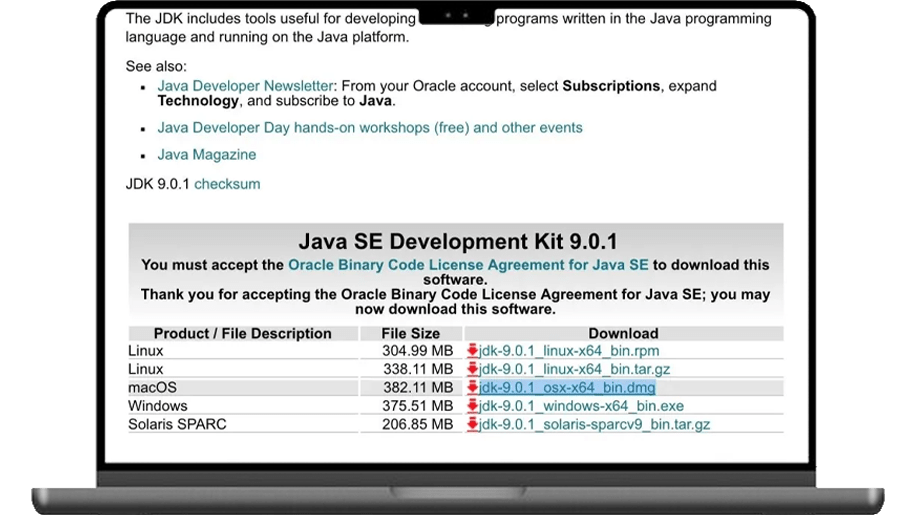
پس از به پایان رساندن مراحل نصب و راه اندازی جاوا روی سیستم و دانلود برنامه وی مسیج ( لینک دانلود) و نصب آن روی سیستم؛ برنامه از شما ورود با آی پی میخواهد، برای پیدا کردن آدرس IP مک خود روی لوگوی Wi-Fi در نوار منو کلیک کنید، سپس وارد تنظیمات شبکه شوید. باید روی دسترسی پیشرفته بزنید تا به صفحه TCP/IPبرسید. آدرس IP مک شما کنار برچسب آدرس IPv4 قرار دارد.
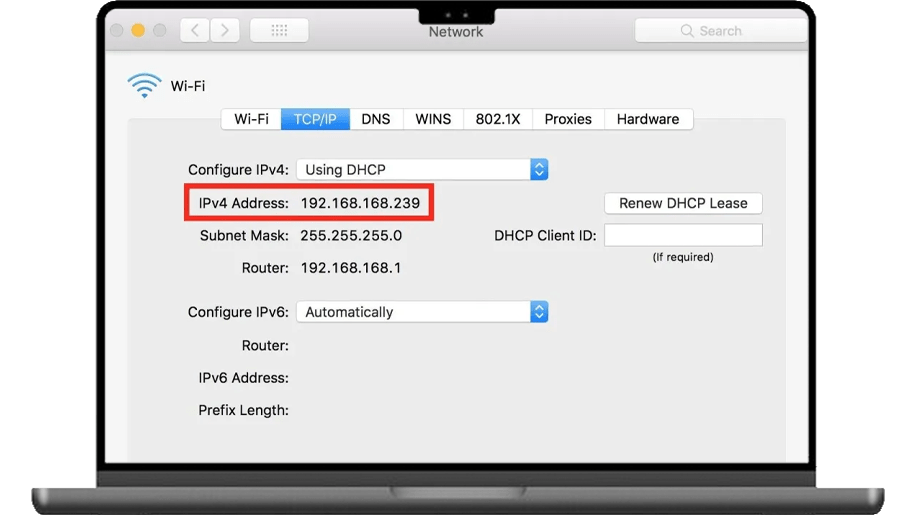
برنامه we message را برای گوشی اندروید خود دانلود کنید و در قسمت ورود با آی پی، از قسمتی که در کادر قرمز تصویر بالا مشاهده کردید آی پی مک خود را به همراه ایمیل و پسورد وارد کنید.
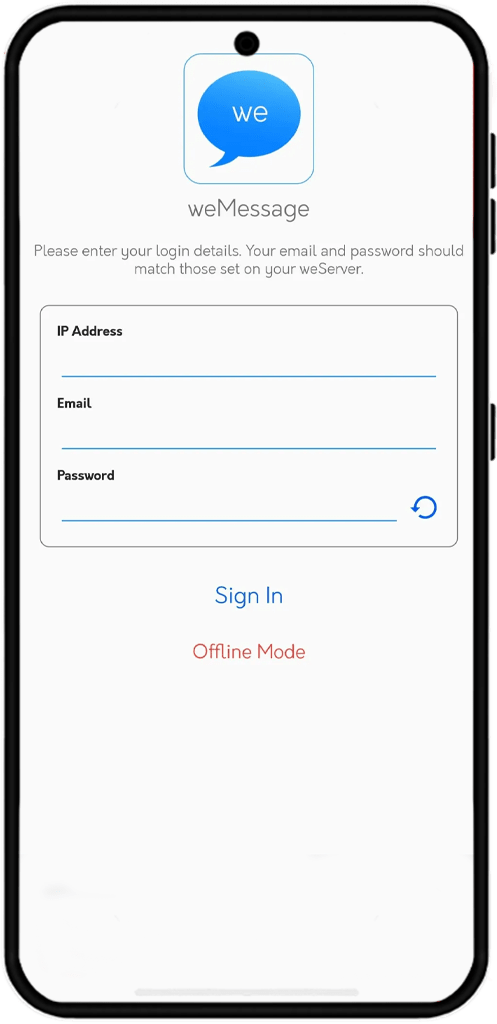
بهترین نرم افزار پیامک اندروید؛ جایگزین iMessage
اگر به دنبال پیام رسان های مشابه آی مسیج آیفون برای گوشی اندرویدی خود هستید که کار با آن ها راحت باشد و امن باشند میتوانید موارد زیر را بررسی کنید و در صورت تمایل ان را روی گوشی اندرویدی خود نصب کنید.
🔵گوگل مسیج Google Messages: پیام رسان رسمی گوگل است که قابلیت زمان سین کردن و ارسال تصویر HD را نیز دارد.
🔵پیام رسان سیگنال Signal: رمز نگاری شده است و بدون تبلیغات کار میکند تقریبا مشابه پیام رسان وایبر است و قابلیت ویدیو کال و ویس کال را نیز دارد.
🔵تکسترا اس ام اس Textra SMS: ظاهر حرفهای و قابلیت شخصی سازی بالایی دارد .
🔵پالس اس ام اس Pulse SMS : پشتیبانی ابری دارد یعنی پیام های شما روی کلود آن سیو میشوند و قابلیت بک آپ گرفتن از آن ها را دارید و همچنین قابلیت ارسال پیام از چند دستگاه را نیز دارد.
📍ممکن است بخواهید بدانید: آموزش تبدیل اس ام اس به آی مسیج
مشکلات استفاده از آی مسیج در اندروید
اپل بهطور رسمی استفاده از iMessage در خارج از سیستم خود را ممنوع کرده است یعنی کاربران اندروید نباید تلاش کنند با برنامه های شخص ثالث از آن استفاده کنند؛ چون ممکن است اپل این برنامه ها را شناسایی کند و حساب کاربر را مسدود کند و برنامه را به کلی منحل کند.
همچنین تمام پیام هایی که از طریق ای مسیج در گوشی های ایفون ارسال میشوند رمزنگاری شده هستند و فقط شخصی که آیکلود و اپل آیدی شما و پسورد آن را داشته باشد میتواند به آن ها دسترسی پیدا کند. بنابراین از نظر امنیت و حریم خصوصی ممکن است این برنامه ها قابل اعتماد نباشند و احتمال هک شدن موبایل شما وجود دارد.
به علاوه خیلی از کاربرانی که به دنبال راه اندازی آی مسیج در اندروید هستند لپتاپ مک هم ندارند ولی این برنامه ها حداقل احتیاج به لپتاپ مک یا آیپد دارند.
سوال درمورد ارسال آی مسیج از اندروید به آیفون
اگر مک دارید، میتوانید با نصب AirMessage و یا دیگر برنامه هایی که در این مقاله ذکر کردیم. از آی مسیج روی اندروید استفاده کنید.
در حالت کلی بله، اما همیشه باید از سرویسهای معتبر استفاده کنید و اطلاعات اپل آیدی خود را در اختیار سایتهای نا معتبر نگذارید.
اگر لپتاپ مک داشته باشید بله. اما اگر بخواهید از برنامه ها استفاده کنید باید اشتراک ماهانه تهیه کنید.
ممکن است اتصال سرورهای برنامه ای که دارید روی گوشی اندروید خود استفاده میکنید با سرورهای اپل قطع شده باشد.
آخرین اخبار فناوری، شبکه های اجتماعی و موارد عمومی را در این بخش بخوانید.
آموزش های کاربردی را به صورت گام به گام به همراه راهنمای تصویری در این بخش بیاموزید.
نکات و ترفندهای شبکه های اجتماعی در این بخش به طور منظم برای بهبود تجربه شما هنگام استفاده از این پلتفرم ها پست می شود.
مدیریت کارکنان بخش کلیدی در مدیریت منابع انسانی است. استراتژی های مدیریت کارکنان به سازماندهی عملیات های متعدد اشاره دارد تا این اقدامات به موفقیت شرکت کمک کند. هر آنچه را که باید در مورد نظارت و راهنمایی کارکنان برای کارایی و بهبود عملکرد لازم است بدانید را در بخش مدیریت کارکنان بیاموزید.
با مطالعه مقالات این بخش با ملاحظات امنیتی در فضای آنلاین و کارهایی که نباید در اینترنت انجام دهید آشنا شوید.
با آموزش های گام به گام و راهنمای تصویری، نحوه روت کردن تلفن هوشمند اندرویدی خود را بیاموزید.
به آموزش های منظم و رایگان دسترسی پیدا کنید و شروع به یادگیری یا بهبود مهارت های خود در استفاده از فناوری و شبکه های اجتماعی کنید.
درایورها و برنامه های مورد نیاز جهت روت و تغییر رام گوشی های اندروید و سایر دستگاهها را می توانید از این قسمت دانلود کنید.
در این بخش از جدیدترین روش های کسب درآمد از طریق اینترنت و گوشی موبایل آشنا شوید.
با استفاده از مقالات این بخش از جدیدترین و پرسود ترین ایردراپ های ارز دیجیتال و نحوه دریافت آن ها با خبر شوید.
آموزش نصب و فعالسازی برنامه انی کنترل بر روی دستگاهها با مدلهای مختلف در این بخش قرار دارد